Wi-Fi роутеры от Билайн обретают все больший спрос среди активных пользователей сети. Настройка маршрутизатора только на первый взгляд выглядит сложным процессом. На самом же деле справиться с подключением и настройками, используя специальные подсказки, может каждый человек.
Грамотное подключение Wi-Fi маршрутизатора
Если вы хотите сэкономить, можете самостоятельно выполнить подключение и настройку своего роутера от Билайна. Для этого первоначально необходимо подключить патч-корд одним концом в LAN порт на маршрутизаторе, а другим – к сетевой карте своего компьютера. После этого нужно открыть браузер, которым вы обычно пользуетесь, и в открывшем окошке в адресной строке вводим номер ip-адреса. Он стандартен для всех: 192.168.1.1.
На мониторе должно всплыть специальное окошко, в котором нужно ввести данные логина и пароль. Обратите внимание, эти данные могут быть указаны в инструкции к роутеру. Если их вы не обнаружили, тогда нужно ввести стандартные для всех комбинации: логин – admin и пароль – admin. После этого нажимайте «Вход».

Настройка Wi-Fi маршрутизатора Билайн
Настройка выполняется путем входа в меню «Настройка -> Основные настройки». Здесь в графе «Адрес сервера» следует ввести tp.internet.beeline.ru, в пункте «Тип соединения» указываем L2TP, а MTU ставим 1400. После этого сохраняем все выбранные настройки, время ожидания составит не более минуты.
Теперь необходимо настроить беспроводную сеть. Осуществлять это нужно вручную путем входа в меню и выбора «Беспроводная сеть -> Основные настройки». Здесь нужно заполнить следующим образом все параметры:
- «Сетевое имя» - указываем имя своей сети.
- «Передача SSID» - ставим отметку включить.
- В «Режиме работы сети» выбираем «Смешанный».
- Параметр «Ширины канала» - указываем автоматический.
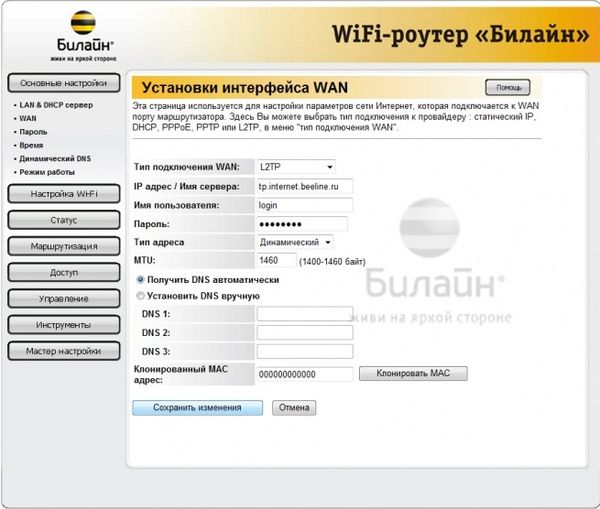
Как обновить роутер Билайн
Обновление роутера предусматривает обновление его прошивки. Для этого достаточно его скачать из сети Интернет. Затем выполняем несколько несложных шагов. Выбираем путь «Администрирование -> Обновление прошивки -> Обзор». Здесь необходимо выбрать прошивочный файл, который вы заранее скачали на свой компьютер, и нажать кнопку «Start Upgrade». После непродолжительного ожидания должно появиться окошко, в котором будет указано об окончании обновления.
Подключите кабель, который вам провели в квартиру наши монтажники в порт WAN, а компьютер подключите в любой из LAN портов. Вы также можете соединить ваш ПК с роутером по беспроводной сети, но на первичном этапе настройки лучше использовать кабель.
Шаг 1
Подключите сетевой кабель Вашего компьютера в любой из 4-х LAN портов роутера. Кабель, который протянули к вам в квартиру наши монтажники, должен быть подключен к порту «WAN».
Шаг 2
Откройте браузер и введите в адресную строку 192.168.1.1. Вы попадете на страницу приветствия. Нажмите кнопку Продолжить.
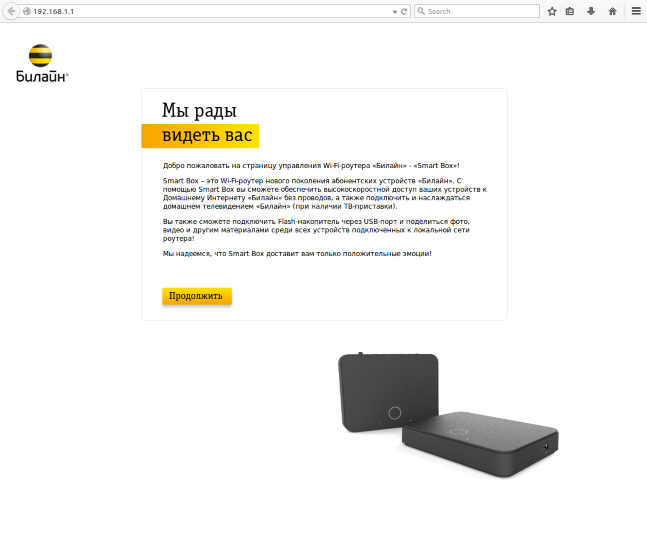
Шаг 3
Роутер предложит вам ввести имя пользователя и пароль. Введите в первое поле admin, во второе также admin. Наж мите кнопку Продолжить.
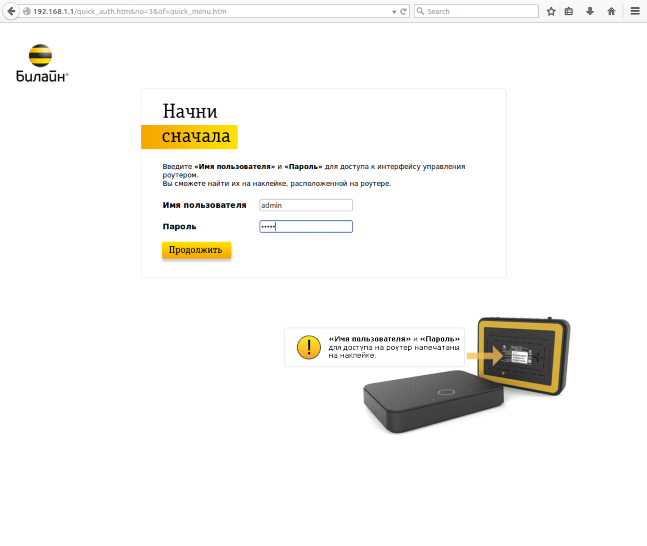
Шаг 4
Вы попадете в главное меню роутера. Выберите пункт Быстрая настройка.
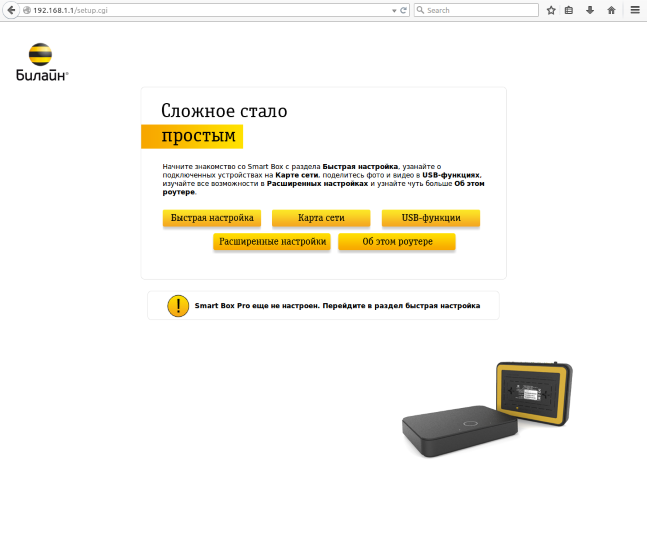
Шаг 5
Вы попадете на страницу быстрой настройки роутера. Она состоит из четырех разделов, рассмотрим назначение каждого из них:
1) «Домашний Интернет» - в данном разделе нужно ввести любую цифру или букву в поля «Логин» и «Пароль» (настройка ни на что не влияет).
2) «Wi-Fi-сеть роутера» - здесь вы можете настроить беспроводную сеть вашего роутера.
- Для настройки сети в диапазоне частот 2,4 ГГц введите в поле Имя сети 2ГГц назване вашей сети, например my_wifi2G, а в поле пароль введите пароль для доступа к ней. Обратите внимание, пароль должен содержать не менее 8 символов.
- Для настройки сети в диапазоне частот 5 ГГц введите в поле Имя сети 5ГГц название вашей сети, например my_wifi5G, а в поле пароль введите пароль для доступа к ней. Обратите внимание, пароль должен содержать не менее 8 символов.
3) «Гостевая Wi-Fi-сеть» - здесь вы можете настроить гостевую беспроводную сеть вашего роутера.
4) «Билайн» ТВ - если вы подключили услугу «Билайн» ТВ, вам нужно выбрать порт роутера, к которому вы подключите ТВ-приставку. Если вы просматриваете эфирные каналы на вашем компьютере или с помощью приставки Xbox 360, тогда настраивать ничего не нужно.
Чтобы введенные вами параметры сохранились, нажмите кнопку Сохранить.
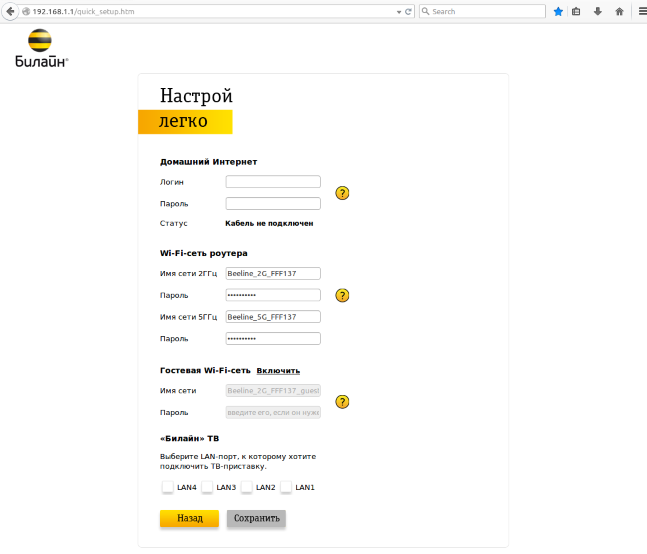
Шаг 6
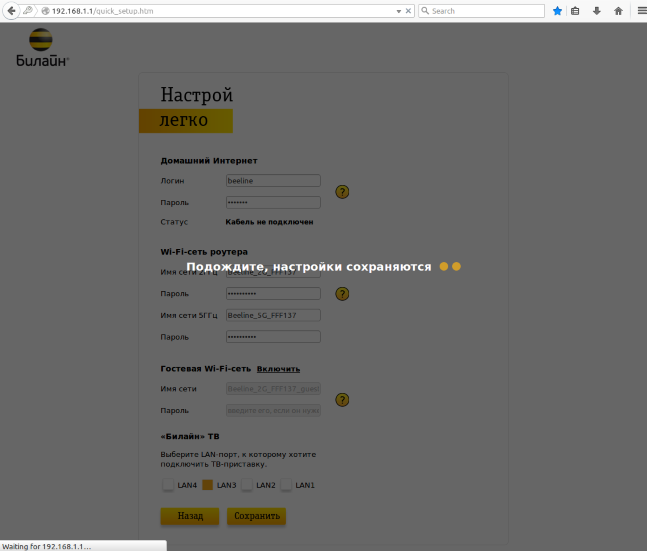
Будьте внимательны, выполняя инструкции в этом разделе. В случае ошибки в действиях потребуется визит в сервис-центр для восстановления устройства.
Шаг 1
Скачайте прошивку. Актуальная версия прошивки - 2.0.37 : (14,7 МБ)
Шаг 2
В вашем браузере откройте страницу по адресу 192.168.1.1
Шаг 3
В открывшемся окне введите имя пользователя admin и пароль admin.
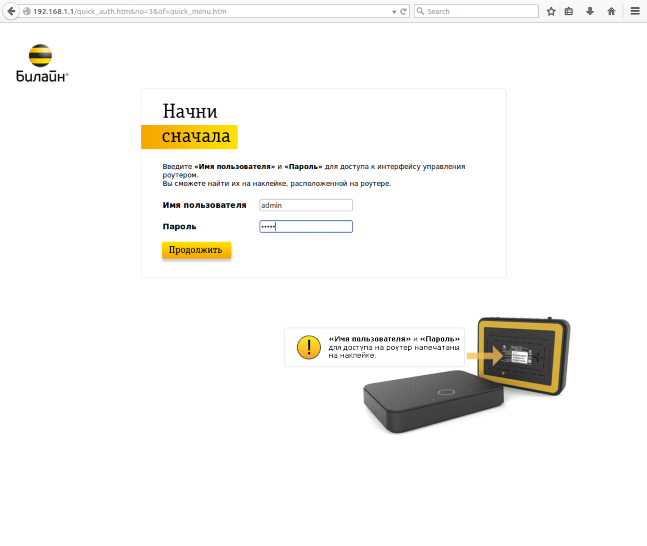
Шаг 4
Нажмите кнопку «Продолжить».
Шаг 5
Нажмите на кнопку «Расширенные настройки».
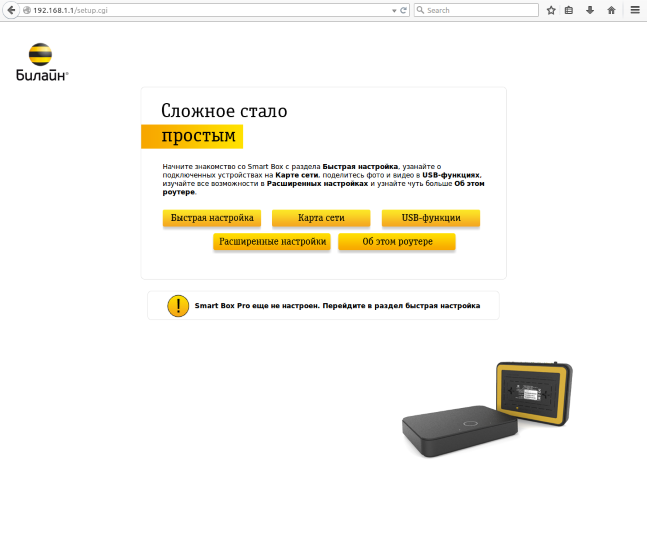
Шаг 6
В верхнем меню выберите пункт «Другие».
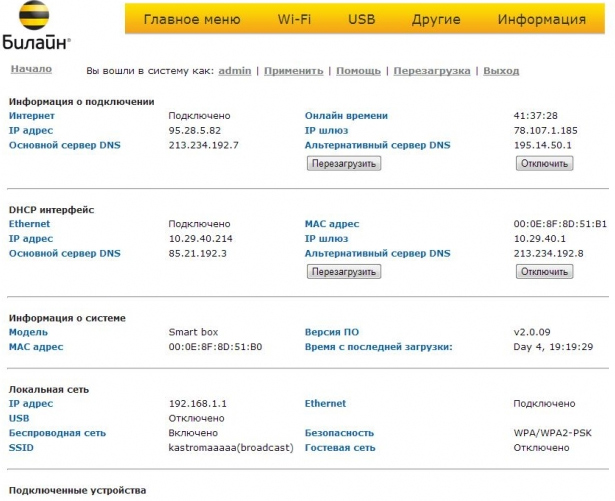
Шаг 7
Откроется страница с основными настройками роутера. В левом меню, выберите пункт «Обновление ПО».
Нажмите кнопку «Выберите файл» и укажите расположение файла с прошивкой, который вы скачали ранее.
![]()
Шаг 8
После этого нажмите кнопку «Выполнить обновление»
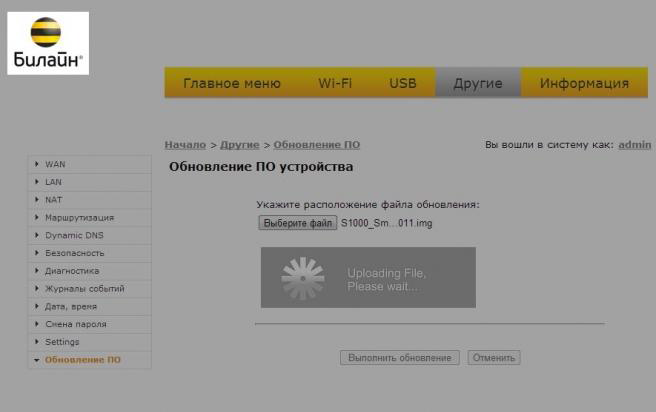
Шаг 9
Подождите пока роутер выполняет обновление прошивки, этот процесс приблизительно занимает 5 минут, после чего роутер необходимо перезагрузить и он будет готов к работе.
Изменение параметров маршрутизатора Билайн производится в его веб-интерфейсе. Получить доступ к нему вы сможете после перехода по адресу, который указан на специальном стикере. У роутеров 4G он расположен под батареей. Там же находится пароль, используемый для авторизации.

Интерфейс панели управления роутером выполнен в стиле Metro. Среди его особенностей можно выделить интеграцию с данными SIM-карты. Прямо в браузере вы можете просматривать и редактировать сообщения и контакты, записанные в памяти SIM. На стартовой странице также находится раздел с текущими параметрами соединения. В правом верхнем углу отображается текущий уровень заряда батареи, приёма Wi-Fi и статус SIM-карты.

Важно! Роутеры Билайн MF90 поддерживают две технологии подключения: 3G и 4G.
Управление услугами Билайн
Для перехода в личный кабинет пользователя потребуется получить СМС с паролем доступа. Запросить сообщение можно в соответствующем разделе «Личный кабинет». Изменение параметров производится на внешнем сайте.

Раздел «Услуги» предоставляет возможность изменять дополнительные свойства подключения. При этом используются команды USSD, которые необходимо вводить в специальное текстовое поле. Ознакомиться со списком доступных услуг можно на сайте оператора Билайн.

Настройка соединения и Wi-Fi
Перейдите в раздел «Настройки -> Сеть». По умолчанию установлен автозапуск: соединение устанавливается при каждом включении роутера Билайн. При необходимости это значение можно изменить, но в этом случае для подключения потребуется каждый раз входить в веб-интерфейс. Также в этой вкладке можно выбрать, требуется ли подключение в роуминге.

Обратите внимание! Тарификация Интернета в роуминге отличается от стоимости использования в пределах РФ.
Для изменения настроек беспроводной сети перейдите в раздел «Wi-Fi». Здесь вы сможете установить название сети, выбрать тип шифрования и задать пароль, используемый для подключения. Параметр «Изоляция точки доступа» отвечает за локальное соединение. После его включения девайсы смогут подключаться к Интернету, но возможности передачи данных между ними не будет. Поле «Передача имени сети» отвечает за видимость Wi-Fi. При установке значения «Выключить» Wi-Fi станет скрытым. Ограничить количество подключенных устройств можно в разделе «Максимум подключений».

Важно! Для максимальной защиты сети используйте буквы, цифры и специальные символы в пароле к вашему Wi-Fi.
Расширенные параметры Wi-Fi доступны в разделе «Дополнительные настройки». Большинство 3G/4G роутеров этого провайдера поддерживает работу в двух диапазонах: 2.4 ГГц и 5 ГГц. Но в отличие от домашних роутеров, одновременная работа двух сетей на разных частотах невозможна. Рекомендуется выбор частоты 5 ГГц, если все ваши устройства могут на ней работать. Это позволит получить более высокую скорость передачи данных и помехоустойчивость. Остальные значения на этой странице можно оставить без изменений.

Обучающее видео: Как настраивать роутер Билайн
